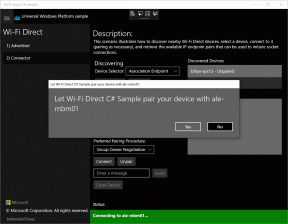Hva er Runtime Broker på Windows 10 og bør du bekymre deg for det
Miscellanea / / November 29, 2021
En av Windows-brukeres vanligste klager er at deres datamaskinen har en tendens til å bli tregere over tid. Du vil deretter åpne Oppgavebehandling for å finne ut hvilken app eller prosess som bruker alle ressursene for å belaste Windows-datamaskinen din. Ut av de uttømmende listene over prosesser, finner du en som sier Runtime Broker kjører i bakgrunnen. Og du lurer kanskje på hva Runtime Broker-prosessen er. Også, bør du være bekymret for det? Vi skal svare på dine bekymringer

Runtime Broker ble utviklet av Microsoft internt og er forhåndsinstallert med Windows. Applikasjonen RuntimeBroker.exe er en kjørbar systemfil, og du finner den kjører under fanen Prosesser i Oppgavebehandling. La oss forstå hva denne prosessen er, hvordan den fungerer, hvorfor du trenger den, og hvordan du feilsøker den om nødvendig.
Hva er Runtime Broker
Det ble utviklet av Microsoft og har vært en del av Windows OS siden Windows 8. Det er en av kjernene i Windows-systemprosessene, men kjører stort sett bare når du starter en UWP (Universal Windows Platform)-app. Disse appene ble kalt Metro-apper i Windows 8. Bare oppstart av datamaskinen vil ikke aktivere og kjøre den. Så når du åpner en UWP-app, utløser den Runtime Broker og fortsetter å kjøre for å sikre at den aktuelle appen fungerer uten problemer. Derfor anbefaler vi ikke å avslutte denne oppgaven av åpenbare grunner. Hvis du fortsatt lukker den, kan det få alle UWP-appene og til og med de kompatible til å oppføre seg rart eller krasje.

Jobben til RuntimeBroker.exe er å sjekke og verifisere om alle åpne apper har nødvendige tillatelser og har erklært det samme til brukeren. Disse tillatelsene kan inkludere tilgang til kameraet, mikrofonen, filer og så videre. Dette er grunnen til at du vil legge merke til at jeg har flere forekomster av Runtime Broker i skjermbildet ovenfor. Det er fordi det var flere apper som kjørte da jeg tok skjermbildet.
Merk at Runtime Broker kun vil sjekke tillatelsene til apper som er installert fra Microsoft Store. Siden det er en viktig systemprosess, er det ingen måte å deaktivere eller avslutte denne prosessen permanent.
Også på Guiding Tech
Hvorfor du trenger Runtime Broker
Dette gjør Runtime Broker til vår sikkerhets- og personvernvakt, på en måte. Selv når du installerer en app fra Microsoft Store, er det sjanser for at den vil be om tillatelser som den ikke trenger for å gjøre jobben sin. Runtime Broker vil vise en popup som ber deg om å tillate/ikke tillate appen den aktuelle tillatelsen.

Det gir deg den sårt tiltrengte kontrollen over hvilke apper som kan få tilgang til hvilke deler av datamaskinen din. Du vil ikke ha en useriøs app fylt med skadelig programvare som ber om tillatelse til harddisken eller webkameraet, gjør du? Du trenger RuntimeBroker.exe for å beskytte personvernet ditt og holde deg sikker.
Når bør jeg bekymre meg for Runtime Broker
Microsoft notater at RuntimeBroker.exe i beste fall ikke bør bruke mer enn noen få MB minne. RAM- og CPU-bruk kan øke kort hvis du åpner en UWP-app, men bare midlertidig, og det er greit. Trykk Ctrl+Shift+Esc-tastene for å åpne Oppgavebehandling og sjekke statusen under fanen Prosesser. Hvis det bruker mye minne, kan det være noen årsaker bak dette.
En skadelig programvare eller et virus kan opptre som Runtime Broker, så systemets antivirus ville la det være i fred. En av UWP-appene du installerte kan være feil, noe som resulterer i at Runtime Broker bruker mer RAM eller CPU, alt ettersom. Det kan være en hukommelsestap som skjedde en gang, men siden den gang har Microsoft blitt fikset med en oppdatering. Du bør bekymre deg når du tror du kan ha en av disse situasjonene, men vi har noen få løsninger for å fikse det.
Også på Guiding Tech
Hvordan fikse problemet med Runtime Broker som forbruker ressurser på Windows
Vi begynner med det enkleste og bygger opp derfra. La oss ikke anta det verste med mindre du har grunn til å gjøre det. Fikk du for eksempel tilgang til internett på et åpent nettverk eller ved å bruke offentlig Wi-Fi? Besøkte eller åpnet du et tvilsomt nettsted?
1. Avslutt oppgaven og start på nytt
Jeg vet hva jeg sa, men dette er annerledes. Når du avslutter Runtime Broker-oppgaven, starter den automatisk på nytt i løpet av sekunder, og åpne apper kan bli påvirket. Lagre alt arbeidet ditt og gjør det, og start deretter datamaskinen på nytt umiddelbart.
Trinn 1: Høyreklikk på RuntimeBroker.exe-prosessen for å velge Avslutt oppgave.

Steg 2: Start datamaskinen på nytt fra Start-menyen som du alltid gjør.
Har du lagt merke til et mønster der oppstart av en bestemt app resulterer i RuntimeBroker.exe-problemet? I så fall, avinstaller den appen og sjekk på nytt. Kontakt utvikleren for å se om det faktisk er en minnelekkasje som han/hun kanskje kan fikse med en oppdatering.
2. Skann alt
Lukk alt du kjører og kjør en fullstendig skanning av datamaskinen din ved å bruke ditt valg av antivirus. Jeg anbefaler å bruke Windows Defender, som nå er en del av Windows Security-pakken, men du kan gå med hvilken som helst.
Når det er gjort, last ned og installer Malwarebytes og utfør en ny skanning med den. Antivirus-apper er ikke dyktige til å finne skadelig programvare.
Last ned og kjør Microsoft Safety Scanner, som må lastes ned stort sett hver gang du skal kjøre den. Dette vil begrense problemet ytterligere.
Last ned Malwarebytes
Last ned Microsoft Safety Scanner
Også på Guiding Tech
Kjør Windows Kjør
Nå som du vet at Runtime Broker er en systemapp, bør du ikke bekymre deg mye om det. Hvis det plutselig forbruker ressurser, kan det hende en app bruker det. Selv om det høres sannsynlig ut, er det ikke mange rapporter om virus eller skadelig programvare som utgir seg for å være RuntimeBroker.exe ennå. For det meste er det en minnelekkasje eller en av UWP-appene som virker. Du kan utføre en skadelig programvare- og virusskanning for å være sikker. Har du hatt rare opplevelser med Runtime Broker og UWP-apper? Del opplevelsen din i kommentarene nedenfor.
Neste: Gir din Windows 10-datamaskin tilfeldige tilkoblings- og frakoblingslyder? Finn ut hvordan du vet hvilken app som forårsaker det og ulike måter å fikse tilfeldige lydproblemer på Windows 10.